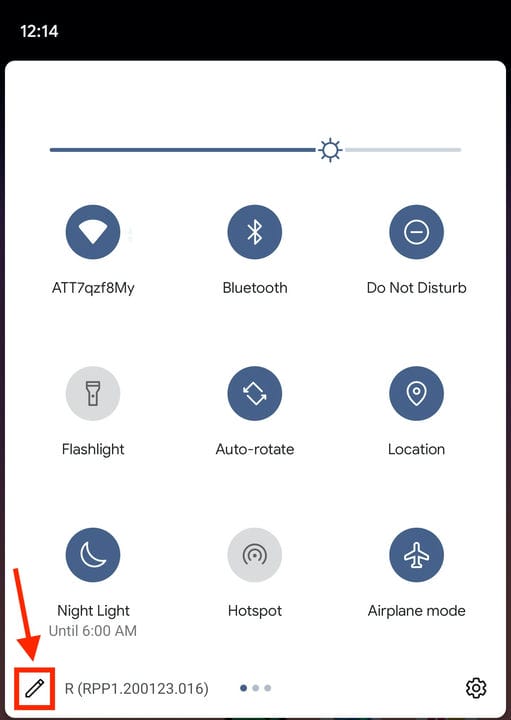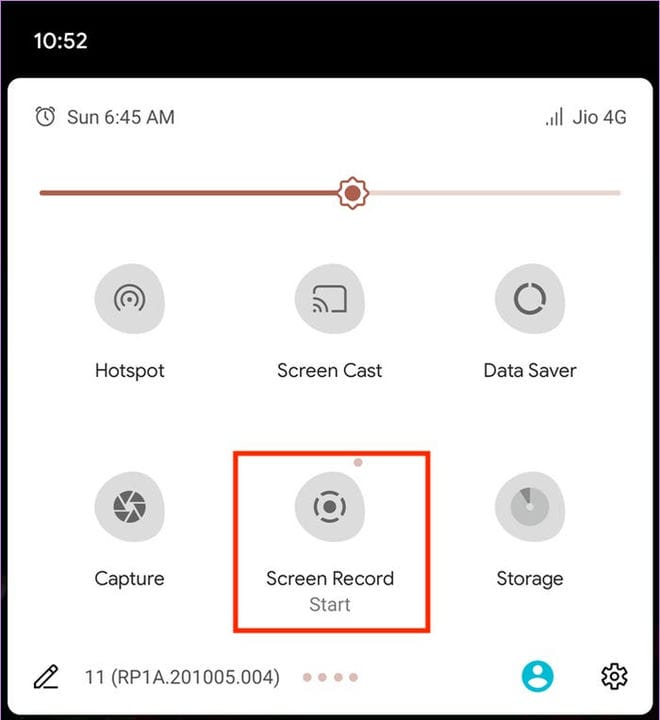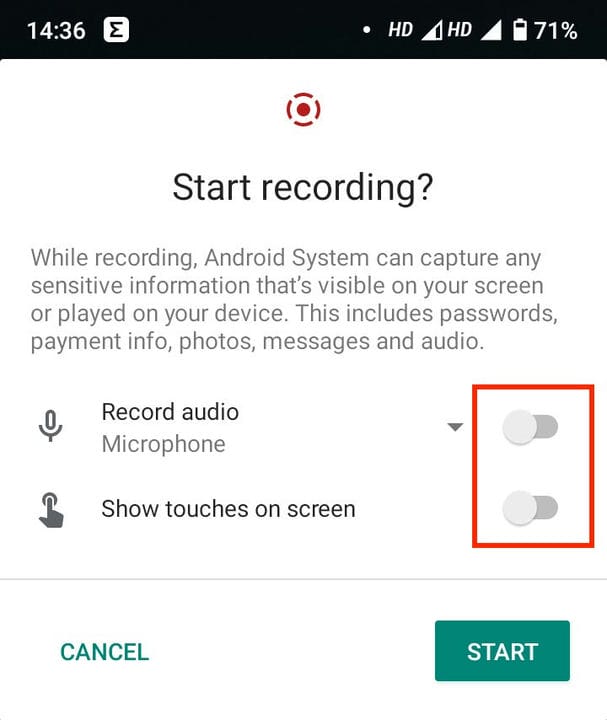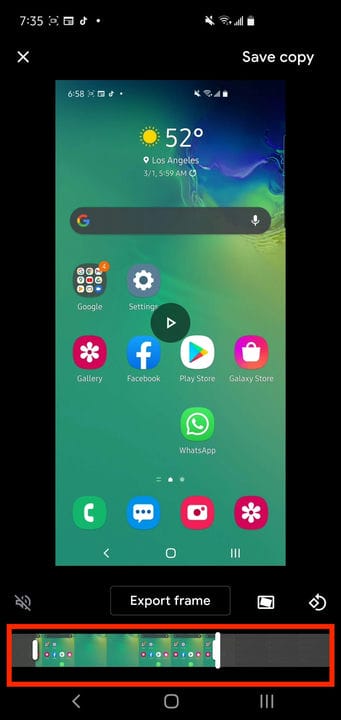Jak nagrać ekran na telefonie z Androidem?
- Możesz wyświetlić nagranie na smartfonie z systemem Android z dźwiękiem lub bez.
- Aby móc nagrywać ekran, musisz włączyć tę opcję w menu Szybkich ustawień Androida.
- Jeśli używasz starszej wersji Androida, może być konieczne użycie aplikacji innej firmy, takiej jak AZ Screen Recorder – No Root.
W przeszłości, jeśli chciałeś nagrać ekran na swoim Androidzie, musiałeś pobrać aplikację innej firmy lub mieć nadzieję, że producent Twojego telefonu ją dołączył.
Teraz jednak wszystkie nowe telefony z Androidem mają wbudowany rejestrator ekranu. Można go łatwo znaleźć i używać do nagrywania prawie każdej aplikacji — istnieje kilka wyjątków dla aplikacji takich jak Netflix
, co po prostu da ci czarny ekran.
Jak wyświetlić nagranie na telefonie z Androidem?
1 Rejestrator ekranu znajduje się w panelu powiadomień, więc przesuń palcem w dół od góry ekranu, a następnie przesuń ponownie, aby zobaczyć Szybkie ustawienia.
2 Ikona Rejestratora ekranu prawdopodobnie nie będzie tutaj, jeśli używasz jej po raz pierwszy, więc dotknij ikony Dostosuj (w kształcie ołówka), a następnie przeciągnij ikonę Rejestratora ekranu z dołu ekranu do góry, aby pojawia się w Szybkich ustawieniach. Następnie dotknij strzałki, aby wyjść.
Musisz dodać Rejestrator ekranu do Szybkich ustawień, edytując listę ikon — dotknij ikony ołówka, aby rozpocząć.
Dave Johnson/Insider
3 Przesuń dwukrotnie od góry w dół, aby wyświetlić Szybkie ustawienia i dotknij nowej ikony „Nagrywanie ekranu".
Uruchom rejestrator ekranu, stukając „Nagrywanie ekranu”.
Dave Johnson/Insider
4 Wybierz, czy chcesz nagrywać dźwięk z nagraniem ekranu i czy chcesz pokazać, gdzie dotykasz ekranu. Aby włączyć jedno z tych ustawień, przesuń przyciski w prawo.
5 Dotknij „Rozpocznij”.
Jeśli chcesz, włącz dźwięk i wizualną sygnalizację dotknięć przed rozpoczęciem nagrywania.
Dave Johnson/Insider
6 Teraz nagrywasz. Gdy skończysz, przesuń palcem w dół od góry, a następnie dotknij czerwonego powiadomienia Rejestratora ekranu z napisem „Dotknij, aby zatrzymać”.
Znajdowanie i edytowanie nagrania z ekranu w systemie Android
Po zakończeniu nagrywania znajdziesz je w dowolnej domyślnej rolce aparatu telefonu — na większości telefonów będą to Zdjęcia Google.
1 Uruchom aplikację Zdjęcia Google na telefonie.
2 Stuknij w „Zdjęcia” na pasku narzędzi u dołu ekranu.
3 Nagranie ekranu powinno znajdować się w sekcji Dzisiaj.
Możesz również użyć Zdjęć Google do edycji nagrania ekranu — możesz przyciąć początek i koniec wideo, aby wyeliminować niechciane fragmenty na obu końcach wideo.
1 Uruchom Zdjęcia Google i otwórz nagrywanie ekranu.
2 Stuknij ikonę edycji na dole ekranu. Znajduje się pośrodku, między ikonami Udostępnij i Kosz.
3 U dołu ekranu przeciągnij pasek po lewej stronie osi czasu wideo w prawo. To przycina początek filmu. Znajdź miejsce, w którym ma się rozpocząć wideo, a następnie powtórz ten proces dla paska po prawej stronie, aby skrócić koniec wideo.
Możesz przeciągnąć punkt początkowy i końcowy wideo, aby usunąć niechciane momenty z początku i końca wideo.
4 Gdy będziesz zadowolony, stuknij w „Zapisz kopię” u góry ekranu. Masz teraz edytowaną wersję oryginalnego nagrania ekranu.